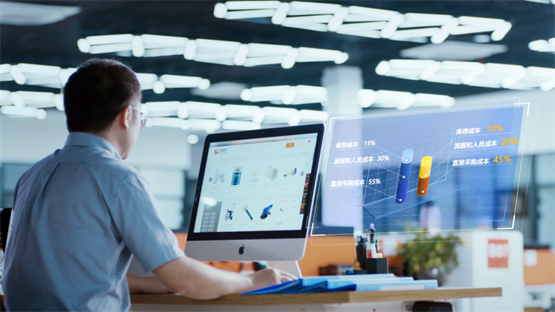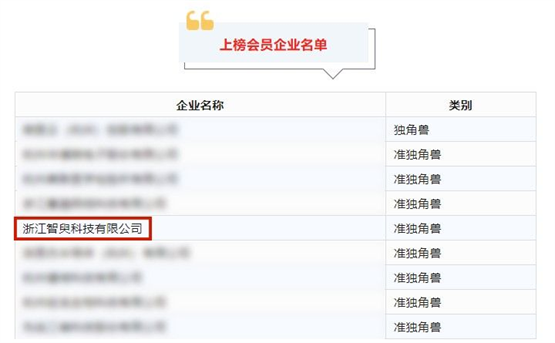无法查看局域网共享计算机及打印机有什么解决办法?无法访问局域网共享文件怎么办?可能还有同学不清楚,小编整理了相关内容,接下来一起随小编来看看吧!

无法查看局域网共享计算机及打印机有什么解决办法?
方法一:检查共享是否设置正确
这个问题可能是由于本地计算机“文件共享”功能被关闭所造成的。
您可以尝试以下方案:
1、打开“控制面板”-“网络和Internet”界面,点击“查看网络计算机和设备”按钮;
2、在打开的“网络”窗口中,会看到“文件共享已关闭,看不到网络计算机和设备,请单击更改”的提示点击;
3、在弹出的扩展菜单中,选择“启用文件共享和网络发现”项。此时右击窗口空白处,选择“刷新”项,就可以看到局域网中其它计算机。
除此之外,不同工作组之间也存在相互无法正常查看或访问的情况。如果想实现相互共享访问操作,则必须将其修改成同一工作组:
(1)点击“开始”菜单,从中右击“计算机”,选项“属性”项;
(2)在弹出的系统界面中,点击左上角的“高级系统设置”按钮;
(3)然后在打开的“系统属性”窗口中,切换到“计算机名”选项卡,点击“更改”按钮;
(4)从弹出的“计算机名/域更改”界面中,修改“工作组名”为同一名称,即可将不同计算机分配到同一工作组中。
方法二:切换成本地用户,并且删除PIN码,重新启动电脑,查看问题是否得到解决。
方法三:检查TCP/IP NetBIOS Helper服务是否开启
1、按Windows键+R,输入“services.msc”并回车。
2、找到“TCP/IP NetBIOS Helper”服务,点鼠标右键,选择“启动”。
3、稍等就可以看到“TCP/IP NetBIOS Helper”已启动,查看是否可以正常使用。
方法四:检查局域网中是否有NAS储存设备,有的话断开试试!
您可以尝试启用NAS之后,将网络发现关掉并重新启用,查看是否可以正常使用。
您也可以尝试查找FIREWALL设置里面,是否有类似于“允许或禁用程序访问”的选项,如有,找到共享,查看是否可以正常使用。
无法访问局域网共享文件怎么办?
1、首先,右击桌面左下角的“Windows”按钮,从其右键菜单中选择“运行”项打开“运行”窗口,或者直接按“Windows+R”快速打开“运行窗口。
2、从打开的“运行”窗口中,输入命令“regedit”并按回车即可打开注册表编辑界面。
3、依次展开“[HKEY_LOCAL_MACHINE\SYSTEM\CurrentControlSet\Services\LanmanWorkstation\Parameters] ”项,在右侧空白处右击鼠标,从其右键菜单中选择“新建”-“DWORD值(32位)”项。
4、然后将新创建的DWORD项重命名为“AllowInsecureGuestAuth”,同时将其值修改为“1”,点击“确定”完成设置操作。
5、接下来右击任务栏“网络”图标,从其右键菜单中选择“打开网络和共享中心”项进入。
6、待打开“网络和共享中心”窗口后,点击左上角的“更改高级共享设置”按钮。
7、接下来从打开的“更改高级共享设置”界面中,展开“来宾或公用”栏目,勾选“启用网络发现”和“启用文件和打印共享”项,点击“保存设置”按钮。
8、开启“Server”服务:
直接按“Windows+R”打开“运行”窗口,输入“services.msc”并按回车即可进入“服务”界面。
9、从打开的“服务”窗口中,找到“Server”服务,右击选择“属性”项。
10、并从打开的“属性”窗口中,将“启动类型”设置为“自动”,同时点击“启动”按钮以启动此服务,点击“确定”完成设置。
11、最后再尝试打开“网络”界面,就可以找到局域网中其它电脑和打印机、路由器等设备啦。